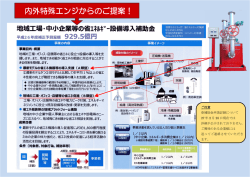このファイルを - 株式会社 エイ・アイ・ディー
地図更新手順方法 「GU72CB」の地図更新について 地図の更新を行う為に必要な機器と更新方法をご案内いたします。 詳しい作業手順は、地図更新専用ホームページ上より行っていただきますが、 地図の更新作業自体はお客様ご自身で行っていただきます。 (弊社では、無料地図更新期間中の更新作業は一切受けしておりません。) 地図更新を行う為に必要な機器のご案内 (1)パソコンとインターネット接続環境 (2)4GB容量以上をおすすめします。 (microSDカードは、お客様ご自身で別途お買い求めください) (3)microSDカードを読み込む為のカードリーダーアダプター *microSDカードや取扱に関するご質問は、弊社ではサポート出来かねます。 ■地図更新手順エイ・アイ・ディーホームページに入り以下の手順で行ってください。 製品案内 → カー用品 → 地図更新 → GU72CB → 地図更新ファイル 地図更新版地図アップ時期 地図更新ファイル*(地図更新データは1カ月毎にアップいたします。) 1か月毎に地図更新となります。(2015年3月、4月、5月、6月、、、) ご注意 ① 地図無料更新期間とナビ本体機器の保証期間は別扱いとなります。 ② 更新地図のダウンロードを含め作業はお客様ご自身の責任で行ってください。 ③ 地図更新作業に伴うmicroSDカード・ナビ本体及びパソコン等、全ての機器に関する 不具合や登録データーの復元等につきまして一切の責務を負いかねます。 ④ 更新地図のダウンロードを含め作業はお客様ご自身の責任で行ってください。 下記の手順を参考して行ってください。 1.ダウンロードしたファイルを解凍してください。 2.解凍したデータ「RealGPS」をmicroSDカードにコピーします。 3.ナビゲーション本機をACアダプターと繋ぎ本機を起動させます。 4.コピーされたmicroSDカードを本機のmicroSDカードスロットに挿入します。 5. 「ナビゲーション」をタッチして起動させます。 6. 警告の「OK」ボタンをタッチして起動させます。 7. 「更新」ボタンをタッチします。 8.「地図更新」ボタンをタッチします。 9.「実行」ボタンをタッチします。 10.地図更新を進めています。完了するまでお待ちください。約25分程必要になります。 11. 地図更新が終わると「終了」ボタンをタッチします。 12.完了になったらバージョンなどを確認します。(地図更新完了例) オープンストリートマップ(2015年3月版)になっていることを確認します。 13.完了しましたら、更新用で使ったmicroSDカードに残っているファイルを 全て削除してからお使いください。
© Copyright 2025